Како избрисати старо име рачунара са мреже у оперативном систему Виндовс 10
Шта треба знати
- Освјежи ипцонфиг информације коришћењем флусхднс, издање, и обновити команди у повишеном Командна линија.
- Подешавања > Мрежа и Интернет > Центар за мрежу и дељење > Управљање бежичним мрежама, клик Уклоните мрежу, на старим уређајима.
- Користите административну таблу рутера да ограничите приступ и уклоните непознате рачунаре са мреже.
Овај чланак објашњава како да уклоните стари рачунар који више није повезан или доступан, из мрежних детаља у оквиру Виндовс 10.
Зашто би се стари рачунар појавио у детаљима мреже Виндовс 10?
Генерално, Виндовс 10 ће аутоматски уклонити старе рачунаре са листе мрежа, али ако се то не догоди, можете то учинити сами.
На пример, ако промените име свог рачунара, можете завршити са два уноса. Ако надоградите рачунар, али више немате стари, можда ћете га и даље видети у детаљима о мрежи. У оба случаја, име се и даље појављује, што значи да се информације нису аутоматски освежиле.
Како да уклоним стари рачунар који се приказује испод мреже у оперативном систему Виндовс 10?
Ево како да уклоните стари рачунар принудним освежавањем:
Пошто је ово промена у вези са системом, само администратори могу да промене име Виндовс рачунара или да изврше неопходна мрежна ажурирања – укључујући уклањање старог рачунара. Уверите се да сте пријављени као администратор пре него што наставите или разговарајте са администратором мреже.
У Виндовс траку за претрагу откуцајте цмд.
-
У оквиру Бест Матцх видећете апликацију под називом Командна линија. Кликните десним тастером миша на икону и изаберите Покрени као администратор.
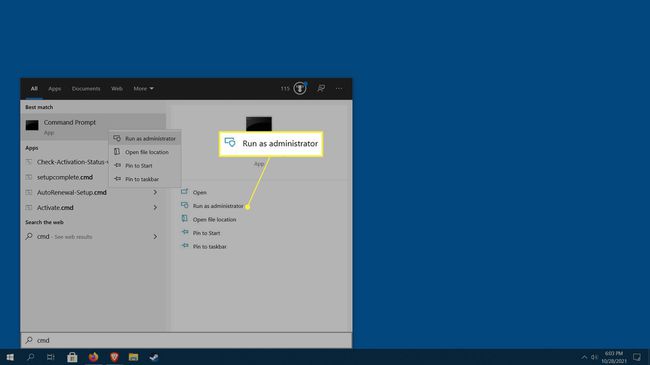
Виндовс УАЦ (Корисничке контроле приступа) ће тражити дозволу да отвори командну линију као администратор. Кликните да.
-
Отвориће се прозор командне линије. Унесите следеће (укључујући размак), а затим притисните Ентер: ипцонфиг /флусхднс.
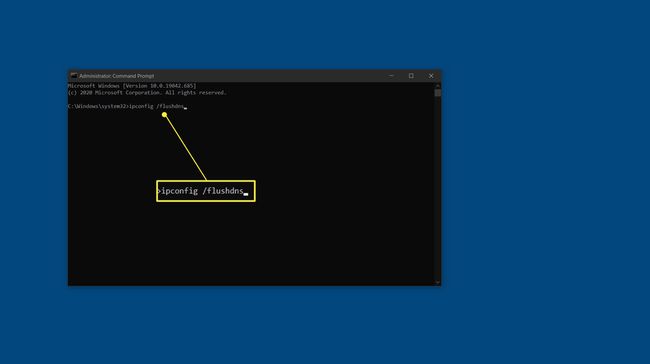
-
У прозору командне линије откуцајте следеће (укључујући размак), а затим притисните Ентер: ипцонфиг /релеасе.
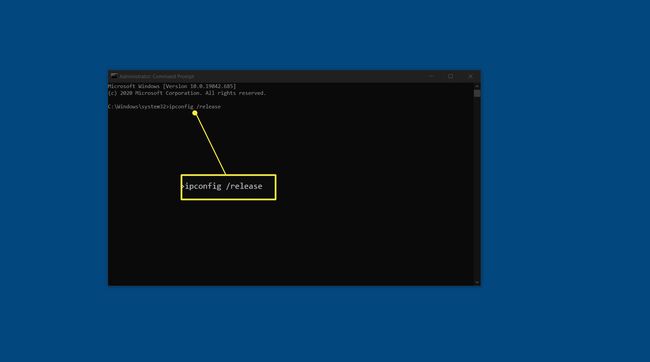
-
У прозору командне линије откуцајте следеће (укључујући размак), а затим притисните Ентер: ипцонфиг /ренев.
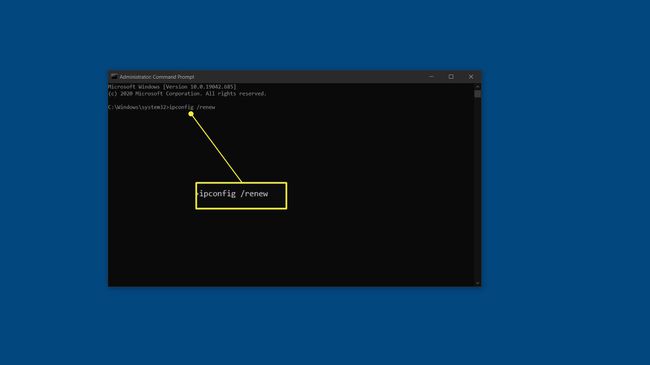
Након што завршите сваки од ових задатака, поново покрените рачунар.
Када се рачунар поново покрене, а ви се пријавите, стари рачунар више не би требало да се појављује у детаљима мреже.
Како да уклоним име рачунара из оперативног система Виндовс 10?
Не можете да уклоните име рачунара у оперативном систему Виндовс 10. Међутим, могуће је да се промените име у Виндовс 10, 8 и 7. Ако имате два рачунара са сличним именима, или једноставно желите да преименујете стари наслов, можете да урадите управо то.
Ако желите да промените име власника или промените називе налога (кориснички профили), то такође можете учинити.
Како да уклоним заједнички рачунар са своје мреже?
Ако сте повезани на кућну или локалну Ви-Фи мрежу — бежичну везу — можете безбедно да уклоните дељене рачунаре.
Ово се може урадити само са рачунара који желите да уклоните. Морате имати приступ и морате користити стари рачунар.
Ево како да безбедно уклоните стари рачунар са мреже:
Отворите Виндовс Старт мени притиском на Виндовс тастер (логотип) или кликом на дугме Старт менија у доњем десном углу.
Иди на Подешавања > Мрежа и Интернет > Центар за мрежу и дељење.
-
Појавиће се прозор. Кликните Управљајте бежичним мрежама на левој страни.
Ако нисте повезани на Ви-Фи мрежу или користите жичану везу (ЛАН), нећете видети опцију да Управљајте бежичним мрежама.
Пронађите име мреже на листи коју желите да напустите, кликните десним тастером миша на њу, а затим изаберите Уклоните мрежу.
Како да уклоним непознати рачунар са своје мреже?
Нажалост, не можете да користите Виндовс да блокирате непознате рачунаре из ваше мреже. То мора да се уради са ваших мрежних уређаја, као што је рутер.
Постоје неке мере које можете предузети да бисте уклонили непознате рачунаре и уређаје:
- Промените лозинку за Ви-Фи користи се за повезивање са рутером и користи јачи протокол као што је ВПА2-АЕС. Имајте на уму да ћете након тога морати поново да повежете све своје уређаје.
- Промените административну лозинку рутера. Обавезно користите јаке технике лозинке када бирате нову.
-
Онемогућите ВПС безбедност ако је омогућено.
ФАК
-
Како да променим назив мреже у оперативном систему Виндовс 10?
Да бисте променили име мреже у оперативном систему Виндовс 10 помоћу Виндовс регистра, отворите уређивач регистра и откуцајте
Рачунар\ХКЕИ_ЛОЦАЛ_МАЦХИНЕ\СОФТВАРЕ\Мицрософт\Виндовс НТ\ЦуррентВерсион\НетворкЛист\Профилес да бисте дошли до кључа мрежних профила. Пронађите Виндовс 10 мрежни профил који желите да промените, а затим двапут кликните на Име профила и унесите своје ново име у Поље података о вредности.
-
Како да пронађем име своје мреже за Виндовс 10?
Име свог мрежног профила можете пронаћи у Центру за мрежу и дељење контролне табле. Да бисте га пронашли, кликните десним тастером миша на Почетак мени, изаберите КонтролаПанел > МрежаиИнтернет, а затим изаберите Центар за мрежу и дељење.
